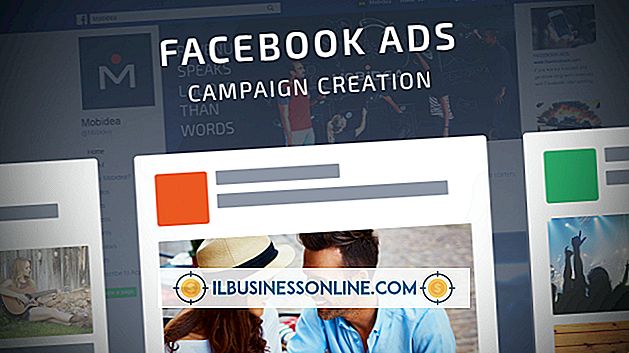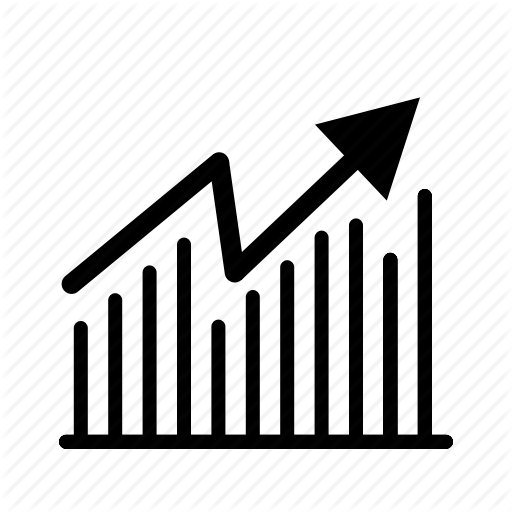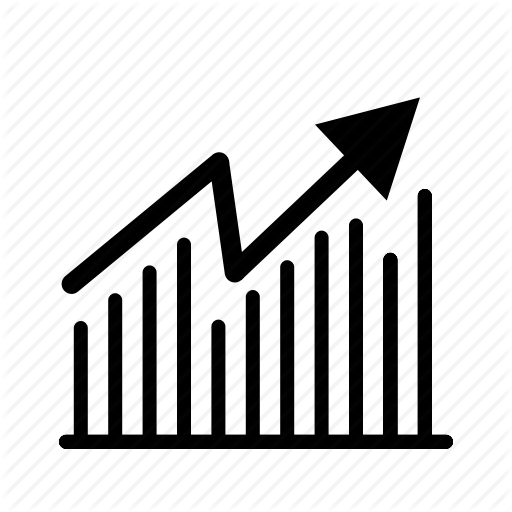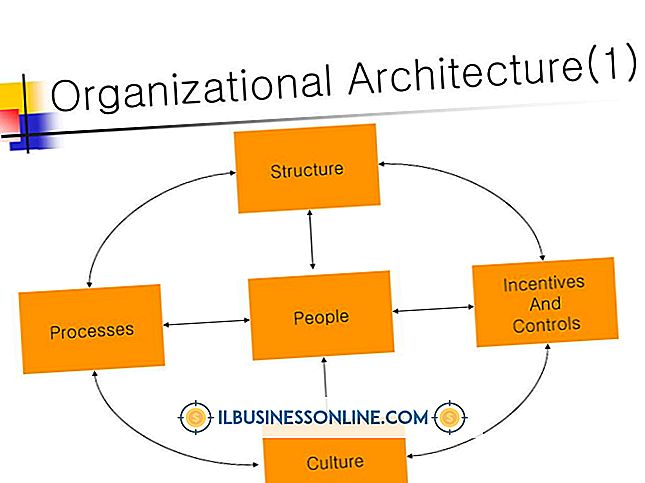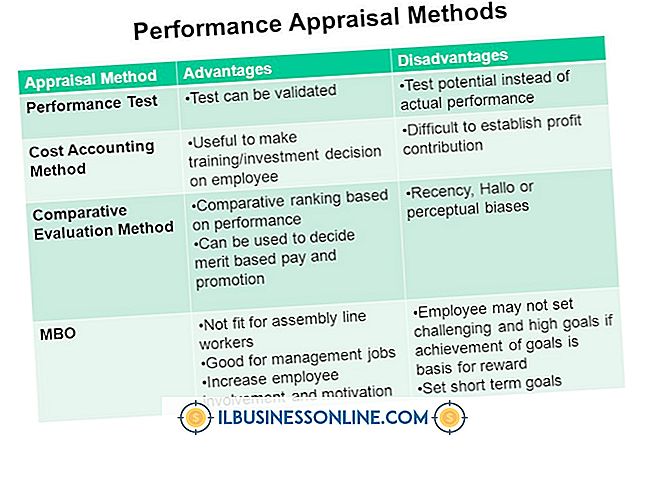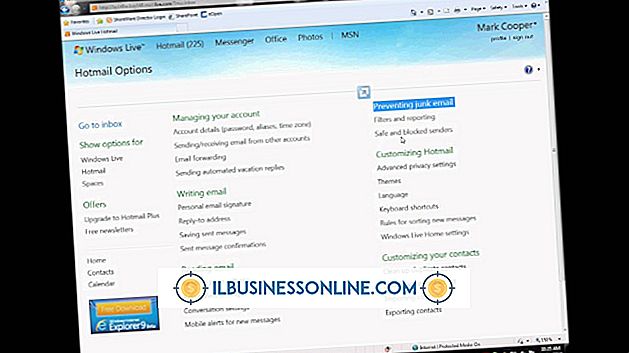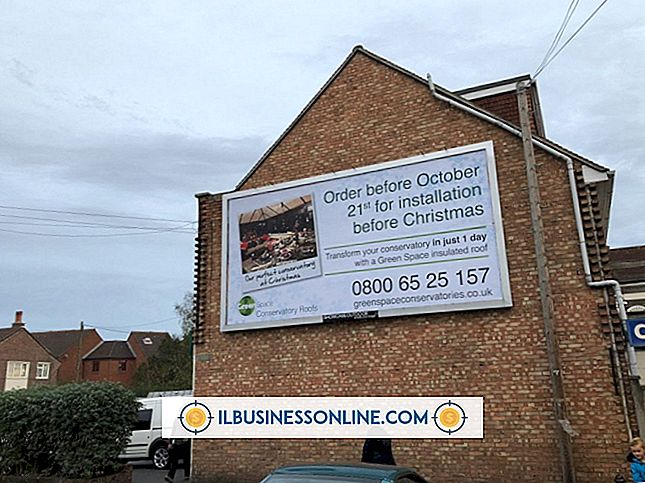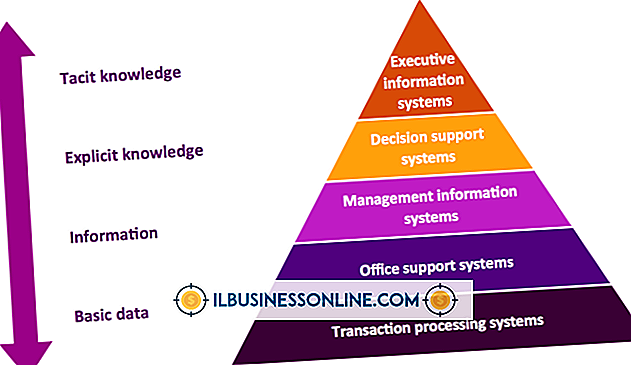Sådan bruges Countif & Countifs funktioner i Excel

Microsoft Excel 2010 er et kraftigt regnearksprogram, som virksomhedsejere kan bruge til at spore alt fra medarbejderens tidsplaner til lagerniveau. Hvis du befinder dig i en situation, hvor du skal have et antal celler, der indeholder et eller flere kriterier, indeholder Excel både de COUNTIF og COUNTIFS funktioner, du kan bruge. Mens de udfører lignende funktioner, da COUNTIFS-funktionen fungerer, når der er mere end ét kriterium, som Excel skal kigge efter, er syntaxen for funktionen en smule anderledes end for den enklere COUNTIF-funktion.
TÆL.HVIS
1.
Åbn Excel 2010-regnearket, der indeholder de oplysninger, du vil tælle. Klik på cellen, hvor du vil have det numeriske resultat af dit tal, der skal vises.
2.
Indtast et lige-tegn, efterfulgt af ordet "COUNTIF" (uden citater) og en åben parentes. Dette vil instruere Excel til at køre COUNTIF-funktionen ved hjælp af de argumenter, du vil placere efter parentesen.
3.
Indtast antallet af celler, hvor du vil have COUNTIF-funktionen til at kontrollere din tilstand. Indtast den øverste venstre celleposition i intervallet, derefter et kolon og derefter den nederste højre celleposition i intervallet. Indtast derefter et komma.
4.
Indtast i den tilstand, du vil have funktionen til at søge efter. Du kan indtaste tal normalt, men teksten skal vedlægges i dobbelt citater. Funktionen vil også forstå visse operatører, som det større end tegn eller mindre end tegn, og du kan indtaste en cellehenvisning her, hvis cellen indeholder den tilstand, du vil søge efter. Cellehenvisninger behøver ikke citater omkring dem, men et nummer med en operatør gør. Placer en tæt parentes i slutningen af funktionen, tryk derefter på "Enter" for at fuldføre dit arbejde og køre funktionen. Hvis du f.eks. Vil tælle cellerne mellem celle A1 og celle D10, der har en værdi større end 10, skal du indtaste følgende:
= TÆL.HVIS (A1: D10, "> 10")
TÆL.HVISER
1.
Åbn Excel 2010-regnearket med de oplysninger, hvor du vil udføre din optælling. Klik på cellen, hvor du vil have resultatet af COUNTIFS-funktionen, der vises.
2.
Indtast "= COUNTIFS (" (uden citater) i cellen for at starte funktionen.
3.
Indtast det første område, hvor du vil søge efter kriterier. Begynd ved at indtaste referencen for den øverste venstre celle i intervallet, og indtast derefter et kolon, og indtast derefter referencen til den nederste højre celle i intervallet. Indsæt et komma, når du har indtastet dit interval.
4.
Indtast de første kriterier, du vil søge efter. Dette kan være en tekststreng, et tal, et nummer med en operatør eller endda en cellehenvisning. Numre og cellehenvisninger kan indtastes som de er, men tekst og numre med operatører skal vedlægges i dobbelt citater. Angiv et komma efter dine kriterier.
5.
Indtast det andet område, du vil søge efter kriterier. COUNTIFS-funktionen søger gennem cellepositioner i flere intervaller og returnerer et tal på "1" for hver gang alle rækker opfylder dine kriterier på samme celleplacering. Dette betyder, at hver rækkevidde skal være den samme størrelse, men ikke være tilstødende på regnearket.
6.
Fortsæt med at indtaste kommaer, betingelser og intervaller, indtil du har tilføjet alt hvad du behøver. Placér en tæt parentes i slutningen af funktionen og tryk på "Enter". Hvis du f.eks. Vil søge i celler A1 gennem A10 for hændelser af nummer fem og cellerne B1 til B10 for værdier større end fem, skal du indtaste følgende formel:
= TÆL.HVISER (A1: A10, 5, B1: B10, "> 5")
Tip
- Når du indtaster kriterier for en af disse funktioner, kan du bruge et spørgsmålstegn til at angive et enkelt wildcard-tegn og en stjerne for at angive en række wildcard-tegn. Hvis du skal søge efter et aktuelt spørgsmålstegn eller en stjerne inden for dine kriterier, skal du placere en tilde foran spørgsmålet eller asterisken.